Windows XP statt Vista installieren
Windows Vista braucht mehr Ressourcen als die Vorgängerversion XP. Dadurch verkürzt sich die Akkulaufzeit. Leider wird XP von Microsoft nicht mehr angeboten. Wer noch eine XP-CD herumliegen hat, sollte dieses System als ernsthafte Alternative zu Vista in Betracht ziehen.
Windows neu installieren
Nicht immer reicht ein einfaches Entrümpeln, um Windows wieder zu alten Kräften zu verhelfen. In einem solchen Fall lohnt es sich, das Betriebssystem neu zu installieren. Dies benötigt zwar etwas mehr Zeit, dafür ist das Notebook anschließend garantiert spürbar schneller.
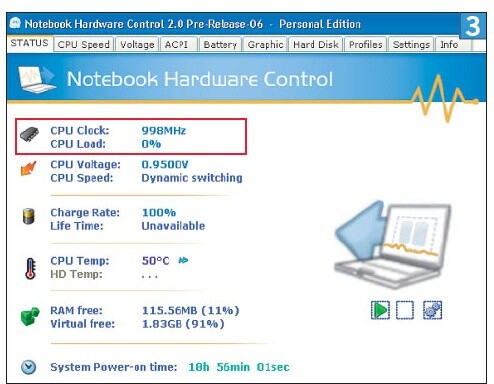
Prozessor bremsen
Einer der stromhungrigsten Komponenten ist außer dem Display der Prozessor – besonders wenn er unter Volllast läuft. Hier hilft die Freeware Notebook Hardware Control (NHC), die Sie kostenlos herunterladen.
Notebook Hardware Control ist sehr einfach zu bedienen. Es ermöglicht einem Prozessor, sich selbstständig herunterzutakten, wenn dieser nicht im Einsatz ist. Dabei bietet NHC von Haus aus verschiedene Profile – etwa für den Netz- oder Akkubetrieb. Außer dem Prozessor steuert NHC auch Stromsparfunktionen von Grafikkarten und Festplatten, sodass Ihr Notebook bis zu 50 Prozent länger läuft.
BIOS updaten
Das BIOS ist unter anderem für die Erkennung der RAM-Riegel oder der Laufwerke verantwortlich, genauso steuert es Stromsparfunktionen. Aus diesem Grund lohnt es sich, das BIOS stets auf dem aktuellen Stand zu halten. Bei Notebooks finden Sie BIOS-Updates auf der Homepage des jeweiligen Herstellers. Meist gibt es dort einen Link Support, wo Sie nach Ihrer genauen Gerätebezeichnung suchen können. So werden nur die passenden Updates angezeigt.
Vorsicht: Ein BIOS-Update ist immer mit einem Risiko verbunden. Lesen Sie deshalb die Anleitung des Herstellers genau durch und stellen Sie sicher, dass das Notebook am Stromnetz angeschlossen ist. Schalten Sie den Laptop beim Update unter keinen Umständen aus.
Treiber aktualisieren
Genauso wichtig wie BIOS-Updates sind aktuelle Gerätetreiber. Diese erhöhen die Effizienz von Komponenten, was im Idealfall sowohl die Leistung als auch den Stromverbrauch optimiert. Zudem wird die Stabilität verbessert (besonders in Vista) und der Funktionsumfang erweitert. Treiber finden Sie meist auf den Seiten des Notebook- Herstellers, wobei dort selten die aktuellsten Versionen bereitstehen. Gehen Sie besser direkt zum Produzenten der einzelnen Komponenten.
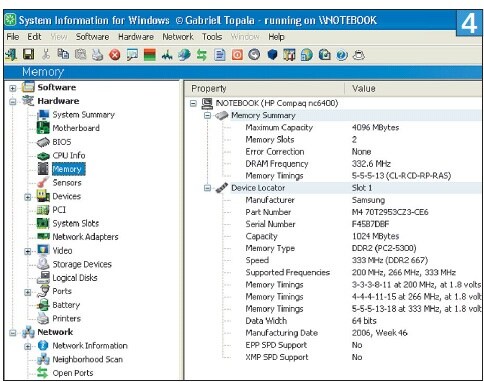
Um die genaue Bezeichnung von Komponenten herauszufinden, gibt es die Freeware SIW. Folgend die wichtigsten Treiber-Kandidaten im Überblick mit einem kurzen Beschrieb des Update-Nutzens: * Chipsatz: Dieser Treiber ist für den Zugriff auf Speicher und Laufwerke verantwortlich und kann deshalb die Leistung des Systems signifikant erhöhen. Welcher Hersteller bei Ihnen verbaut ist, sehen Sie in SIW unter Hardware/Motherboard/Northbridge. Handelt es sich um Intel, ist die Suche am einfachsten, da alle Treiber als Paket angeboten werden. Gehen sie zu www.intel. com/support/de und suchen Sie nach Chipsätze. In den Ergebnissen sollte danach der Eintrag "Software-Installations-Utility für Intel-Chipsätze" zu sehen sein. Dieses sollten Sie installieren.
Bei AMD, Nvidia und SiS müssen die Treiber selbst zusammengesucht werden. * Grafik: Die Grafikkarte bzw. der Grafikchip wird in SIW unter Hardware/Devices/Grafikkarte aufgelistet. Die verbreitetsten Hersteller sind AMD/ATI, nVidia, Intel oder bei älteren Geräten S3. Dank Optimierungen für neue Computerspiele liegt der Leistungsgewinn oft im zweistelligen Prozentbereich.
* WLAN: WLAN-Geräte können von Treiber-Updates stark profitieren. So erhöht sich nicht nur die Stabilität und die Geschwindigkeit von kabellosen Verbindungen, auch die Unterstützung der neuen Verschlüsselungen WPA und WPA2 kommt oft per Treiber-Update. In SIW sind die Angaben zum WLAN-Chip unter Hardware/Devices/Netzwerkadapter zu finden.
* Bluetooth: Um die Bluetooth-Komponente ausfindig zu machen, schauen Sie in SIW unter Hardware/Devices/Bluetooth-Geräte. Auch hier bringt ein Update mehr Stabilität.
* Sound: Bei Soundchips lohnt sich ein Update ebenfalls. Dadurch erhalten Sie im Vergleich zu Windows-Standardtreibern mehr Konfigurationsmöglichkeiten. In SIW finden Sie den Soundchip unter Hardware/Devices/Audio-, Video und Gamecontroller. Bei Laptops stammen die Chips oft von Realtek oder Analog SoundMax.
* Maus: Die in Notebooks verbauten Touchpads oder Trackpoints werden in den meisten Fällen von Synaptics www.synaptics.com produziert. Ob dies bei Ihnen auch der Fall ist, sehen Sie in SIW unter Hardware/Devices/Mäuse und andere Zeigegeräte. Das Update bringt hier vor allem eine erweiterte Funktionalität und verbesserte Empfindlichkeit.
* Kartenleser: Treiber-Updates bei Kartenlesern beinhalten unter anderem die Unterstützung von größeren Speicherkarten. In SIW sind diese Geräte unter Hardware/Devices/PCMCIA- und Flash-Speichergeräte aufgelistet.
Firmware
Ähnlich wichtig wie Treiber sind auch Firmware-Updates, vor allem für optische Laufwerke. Bei Brennern kann dadurch die Qualität von selbst erstellten CDs oder DVDs deutlich erhöht werden. Der Grund: Mit jedem Update werden Informationen zu neuen Rohlingen mitgeliefert. Da in Notebooks oft speziell angepasste Laufwerke verbaut sind, empfiehlt sich die Suche über die Notebook-Herstellerseite. Bei optischen Laufwerken kann sich auch ein Blick auf die Seite von deren Anbieter lohnen.


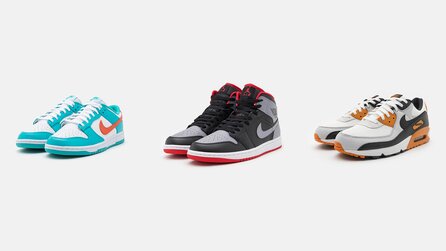



Nur angemeldete Benutzer können kommentieren und bewerten.
Dein Kommentar wurde nicht gespeichert. Dies kann folgende Ursachen haben:
1. Der Kommentar ist länger als 4000 Zeichen.
2. Du hast versucht, einen Kommentar innerhalb der 10-Sekunden-Schreibsperre zu senden.
3. Dein Kommentar wurde als Spam identifiziert. Bitte beachte unsere Richtlinien zum Erstellen von Kommentaren.
4. Du verfügst nicht über die nötigen Schreibrechte bzw. wurdest gebannt.
Bei Fragen oder Problemen nutze bitte das Kontakt-Formular.
Nur angemeldete Benutzer können kommentieren und bewerten.
Nur angemeldete Plus-Mitglieder können Plus-Inhalte kommentieren und bewerten.